word怎么删除一条横线
在日常使用文字处理软件时,有时候我们会遇到需要删除一条横线的情况,通常情况下,我们可以通过简单的操作就能轻松删除横线。有时候我们也会遇到一些特殊情况,比如在Word文档中横线无法删除的情况。这时我们就需要寻找解决办法来解决这个问题。接下来我们将探讨如何应对这种情况。
方法如下:
1.如果刚生成的,会在横线旁边有一个闪电的符号,这个时候点击,会有“撤销边框线”,
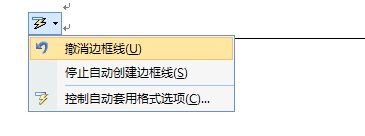
2.然后选择后会删除此横线,然后还可以选择“停止自动创建边框线”。这样就不会在产生这种删除不掉的横线。如下图。或者请你直接Ctrl+Z恢复上步操作即可。
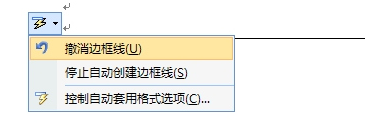
3.如果这个时候已经生成了此横线,就不能在闪电符号里面取消。我们可以再横线的前一行的顶端,选择“清除格式”。
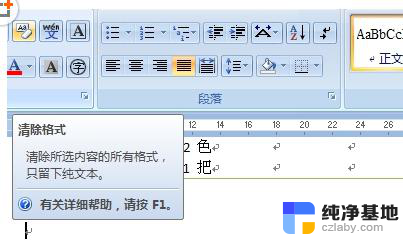
4.然后如果是word 2003,请进入菜单“格式”,“样式和格式”,选择清除格式。这样下面一行的横线被删除了。世界从此一片清净!(要点,一定要在横线的前一行进行操作)。
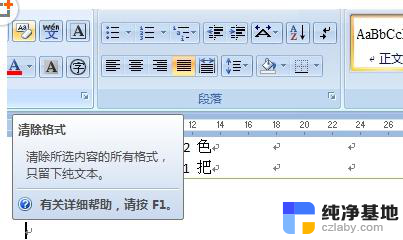
5.还有一种方法,如果文件中没有表格就非常简单。直接Ctrl+A全选整个文档,然后在表格边框里面选择“无框线”OK,世界从此一片清净。
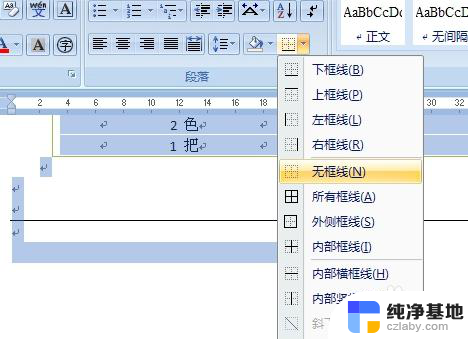
6.然后如果有表格的话,就从横线的下行开始向上随意选取一部分。同样在表格边框中选择“无框线”,如果横线没有消失,移位的话,就Ctrl+Z恢复,重新选取一部分,很容易就会找到恰好消除的地方。个人认为此方法最简单。
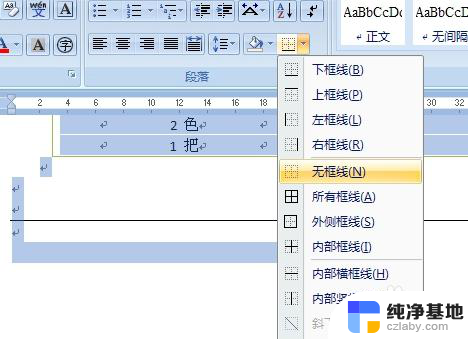
以上就是word如何删除一条横线的全部内容,如果遇到这种情况,可以按照以上方法解决,希望对大家有所帮助。
- 上一篇: wps如何给拼音标调
- 下一篇: 怎么在电脑桌面加便签
word怎么删除一条横线相关教程
-
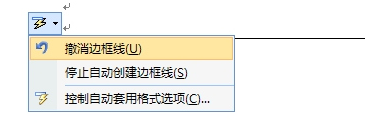 word文档中横线怎么删除
word文档中横线怎么删除2024-04-03
-
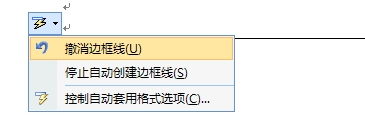 word文档的横线怎么删除
word文档的横线怎么删除2023-11-21
-
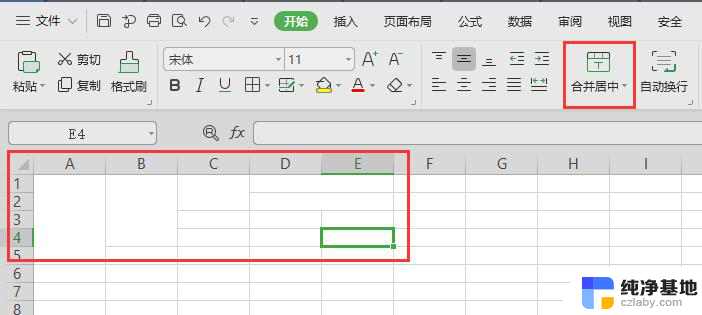 wps如何去除表格中的一条横线
wps如何去除表格中的一条横线2024-04-03
-
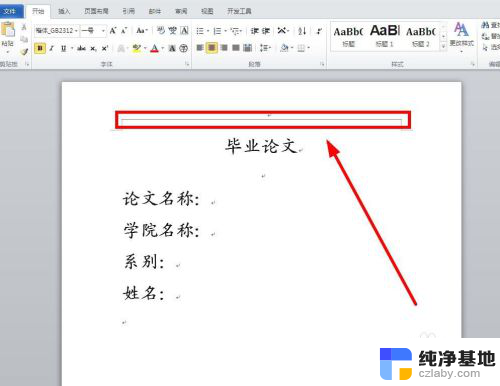 word文档页眉上的横线怎么删除
word文档页眉上的横线怎么删除2024-06-20
电脑教程推荐